Se você é um usuário ávido dos produtos da Apple, o traje iTunes é obrigatório. E, embora seja nativamente usado no MacOS, a versão da plataforma Windows é bastante otimizada e projetada. Como a maioria dos produtos da Apple realmente são.
No entanto, isso não torna este software perfeito. Muitos usuários experimentaram problemas com o serviço Bonjour, a parte essencial do pacote iTunes. Um dos erros mais comuns é o código ”100”.
Para resolver isso, fornecemos a solução geralmente considerada a mais adequada. Se você estiver enfrentando problemas com o serviço Bonjour constantemente, certifique-se de verificar a etapa fornecida abaixo.
Como corrigir erro de serviço Bonjour no Windows 10
Primeiro, deixe-nos explicar o que é Bonjour e seu serviço dedicado e por que você precisa ou não. A Apple não é exatamente sutil em sua abordagem do iTunes no Windows. Além da óbvia biblioteca de mídia e player do iTunes, o traje traz várias outras ferramentas e serviços relacionados à Apple.
Um deles é Bonjour, a ferramenta de rede de configuração zero. Basicamente, ele localiza sem fio as impressoras compatíveis e dispositivos semelhantes, a fim de agilizar e facilitar o acesso.
- Leia também: Correção: iTunes causa alto uso da CPU no Windows
No entanto, como já sabemos, a Apple não gosta muito de cooperar com equipamentos OEM externos e, portanto, o uso principal de Bonjour é conectar a impressora AppleAir ou escassos dispositivos suportados em uma rede. E como há uma boa chance de você não usar o equipamento da Apple com o Windows 10, isso cria um problema peculiar que é um osso duro de roer.
Ou seja, por algum motivo (e em minha própria experiência) é muito difícil remover o serviço Bonjour de seu PC com Windows 10. Há uma sequência de desinstalação que você precisa seguir para removê-lo, removendo o iTunes no processo também.
Claro, se você realmente usa o Bonjour, pode instalá-lo mais tarde e resolver o erro do serviço. Às vezes, até a atualização do iTunes corrige o problema. Mas, como as coisas se tornam peculiares, você não pode removê-lo para sempre se não precisar dele.
- Leia também: é assim que impede o iTunes de abrir quando o seu iPhone está conectado a um PC
Por experiência própria, ele continua reinstalando com a atualização do pacote, mesmo que você o remova do sistema. Portanto, a única coisa que você pode fazer é desabilitar a inicialização automática na seção de serviços do Windows.
Caso você não tenha certeza de como fazer isso, certifique-se de seguir as etapas abaixo:
- pressione Tecla Windows + R para abrir o Corre linha de comando elevada.
- Na linha de comando, digite services.msc e pressione Enter.
- Localizar Serviço Bonjour.
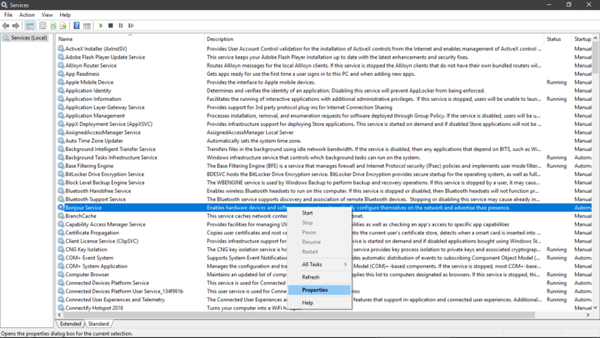
- Clique com o botão direito sobre ele e abra Propriedades.
- Debaixo de Tipo de inicialização, selecionar Manual.
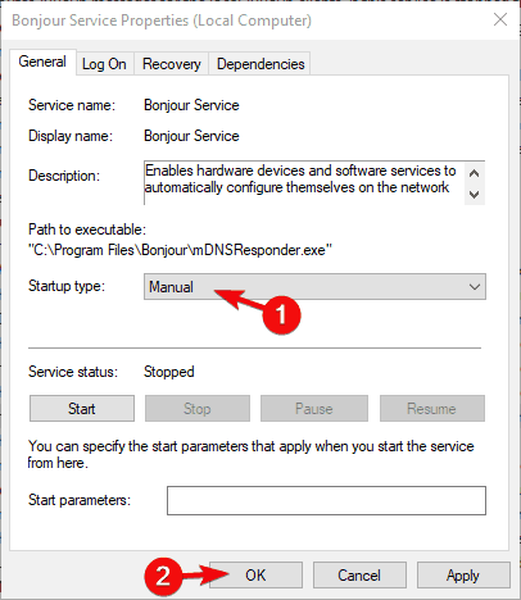
- Confirme as alterações e reinicie o seu PC.
Isso deve resolver o erro "100" no serviço Bonjour e colocá-lo em ação. Caso você tenha uma alternativa melhor, fique à vontade para compartilhá-la conosco na seção de comentários abaixo.
HISTÓRIAS RELACIONADAS QUE VOCÊ DEVE VERIFICAR:
- Como corrigir o erro de imagem ruim do iTunes exe no Windows 10
- iTunes para Windows 10 adiado para 2018 (talvez)
- iTunes não reconhece iPhone no Windows 10 [Fix]
- Correção: o iTunes não instala no Windows 10
- itunes
- windows 10 fix
 Friendoffriends
Friendoffriends



